- Συγγραφέας Jason Gerald [email protected].
- Public 2023-12-16 11:05.
- Τελευταία τροποποίηση 2025-01-23 12:15.
Αυτό το wikiHow σας διδάσκει πώς μπορείτε να μάθετε ποιος διακομιστής εξερχόμενης αλληλογραφίας (SMTP) έχει διαμορφωθεί για λογαριασμό στο Microsoft Outlook.
Βήμα
Μέθοδος 1 από 2: Στα Windows
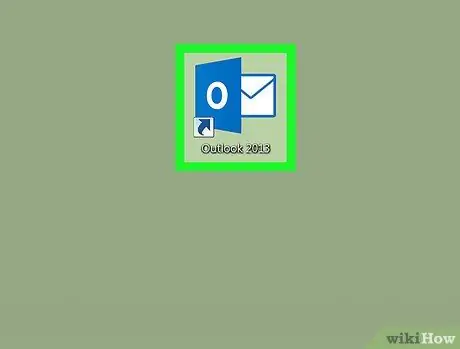
Βήμα 1. Ανοίξτε το Microsoft Outlook στον υπολογιστή
Αυτό το πρόγραμμα αποθηκεύεται στην ενότητα "Όλες οι εφαρμογές" του μενού "Έναρξη" σε υπολογιστή με Windows.
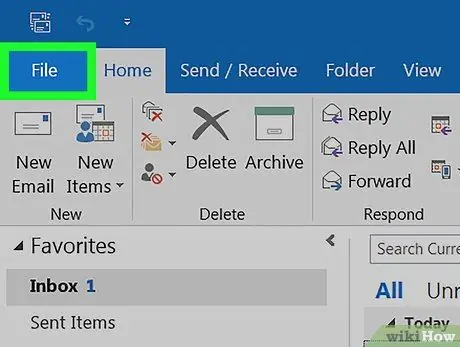
Βήμα 2. Κάντε κλικ στο μενού Αρχείο
Βρίσκεται στην επάνω αριστερή γωνία του παραθύρου του Outlook.
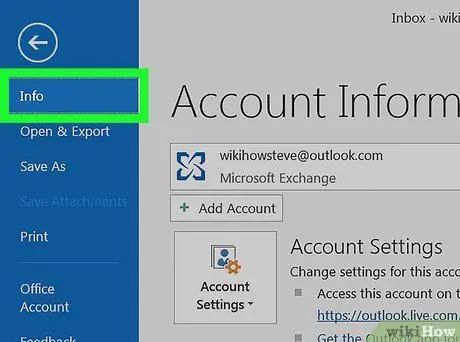
Βήμα 3. Κάντε κλικ στην επιλογή Πληροφορίες
Βρίσκεται στο επάνω μέρος της αριστερής στήλης.
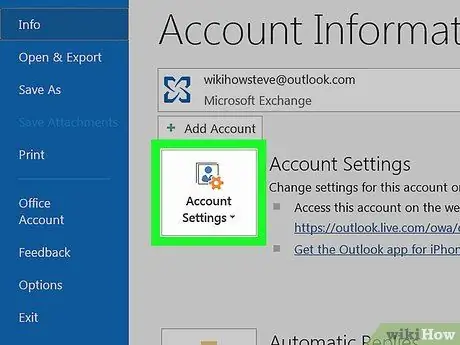
Βήμα 4. Κάντε κλικ στην επιλογή Ρυθμίσεις λογαριασμού
Αυτή η επιλογή βρίσκεται στη μεσαία στήλη. Το υπάρχον μενού θα επεκταθεί στη συνέχεια.
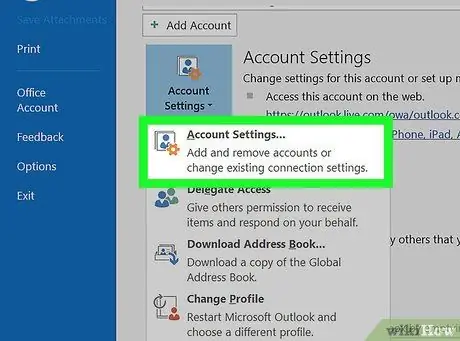
Βήμα 5. Κάντε κλικ στην επιλογή Ρυθμίσεις λογαριασμού
Εάν χρησιμοποιείτε παλαιότερη έκδοση του Outlook, αυτή η επιλογή μπορεί να είναι η μόνη επιλογή στο μενού. Μετά από αυτό, θα εμφανιστεί ένα αναδυόμενο παράθυρο.
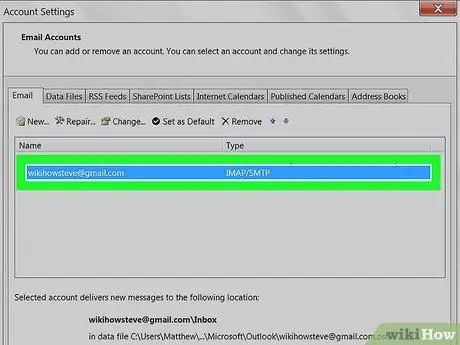
Βήμα 6. Κάντε κλικ στον λογαριασμό που θέλετε να ελέγξετε
Μετά από αυτό, το όνομα του λογαριασμού θα επισημανθεί.
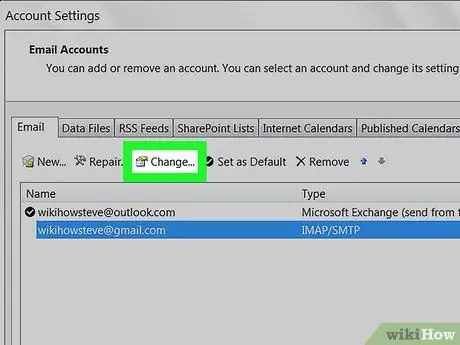
Βήμα 7. Κάντε κλικ στην επιλογή Αλλαγή
Αυτή η επιλογή βρίσκεται στη γραμμή επιλογής πάνω από το πλαίσιο που περιέχει το όνομα του λογαριασμού. Ένα νέο παράθυρο θα επεκταθεί.
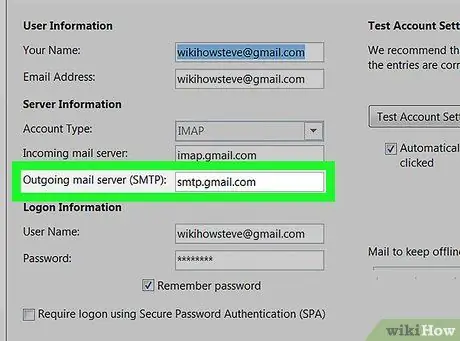
Βήμα 8. Εντοπίστε τον διακομιστή SMTP δίπλα στο διακομιστή εξερχόμενης αλληλογραφίας κειμένου (SMTP)
Αυτός ο διακομιστής είναι ο διακομιστής που χρησιμοποιεί ο λογαριασμός για την αποστολή μηνυμάτων.
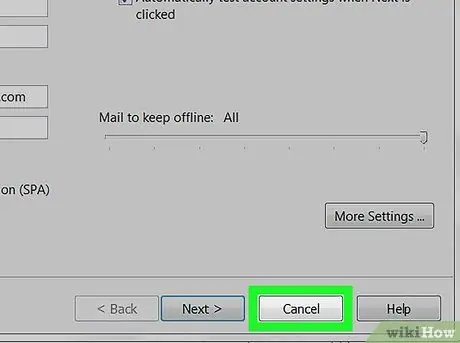
Βήμα 9. Κάντε κλικ στο κουμπί Ακύρωση για να κλείσετε το παράθυρο
Μέθοδος 2 από 2: Σε MacOS
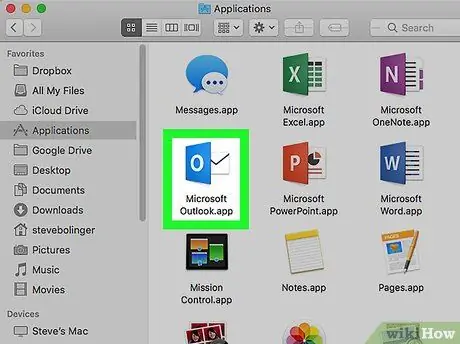
Βήμα 1. Ανοίξτε το Microsoft Outlook στον υπολογιστή Mac
Συνήθως μπορείτε να βρείτε το εικονίδιο προγράμματος στο Launchpad και στο φάκελο "Εφαρμογές".
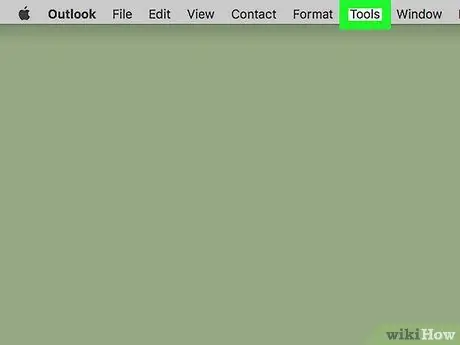
Βήμα 2. Κάντε κλικ στο μενού Εργαλεία
Βρίσκεται στη γραμμή μενού στο επάνω μέρος της οθόνης.
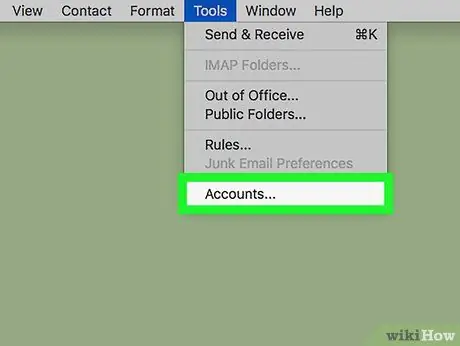
Βήμα 3. Κάντε κλικ στην επιλογή Λογαριασμοί
Θα εμφανιστεί ένα παράθυρο που περιέχει πληροφορίες λογαριασμού.
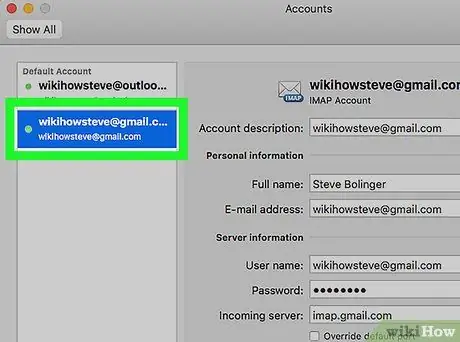
Βήμα 4. Κάντε κλικ στον λογαριασμό που θέλετε να ελέγξετε
Οι αποθηκευμένοι λογαριασμοί εμφανίζονται στην αριστερή στήλη. Εάν έχετε μόνο έναν λογαριασμό, θα επιλεγεί αυτόματα.
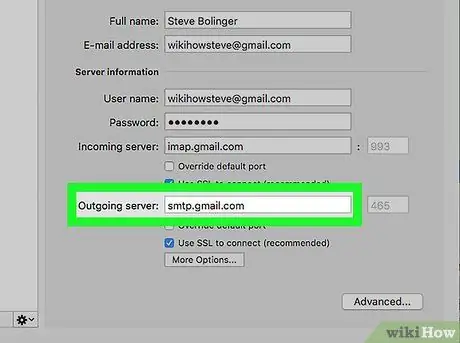
Βήμα 5. Αναζητήστε τον διακομιστή SMTP δίπλα στον εξερχόμενο διακομιστή κειμένου
Αυτή η καταχώριση εμφανίζει το όνομα κεντρικού υπολογιστή του διακομιστή που χρησιμοποιεί το Outlook για την αποστολή μηνυμάτων από το λογαριασμό.






